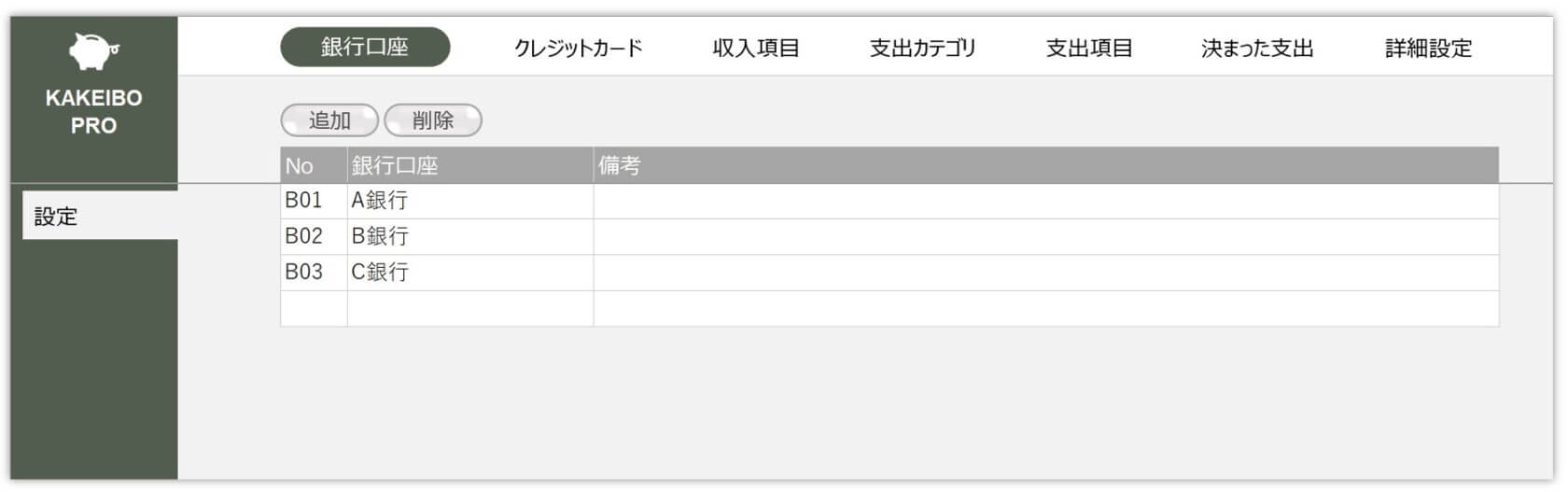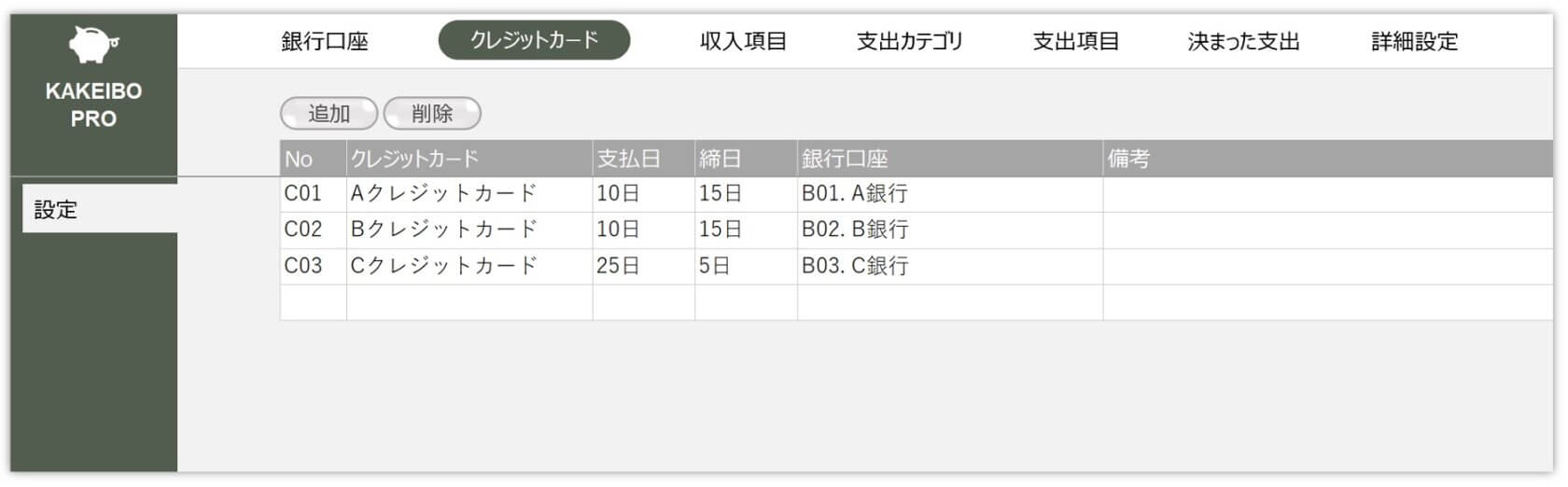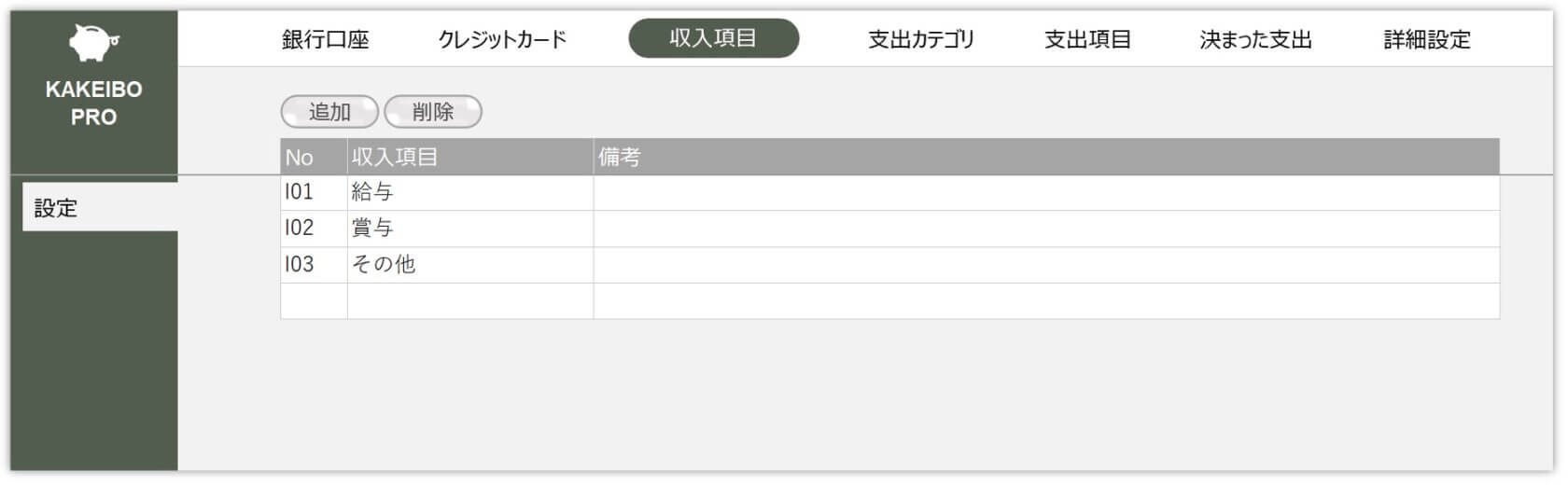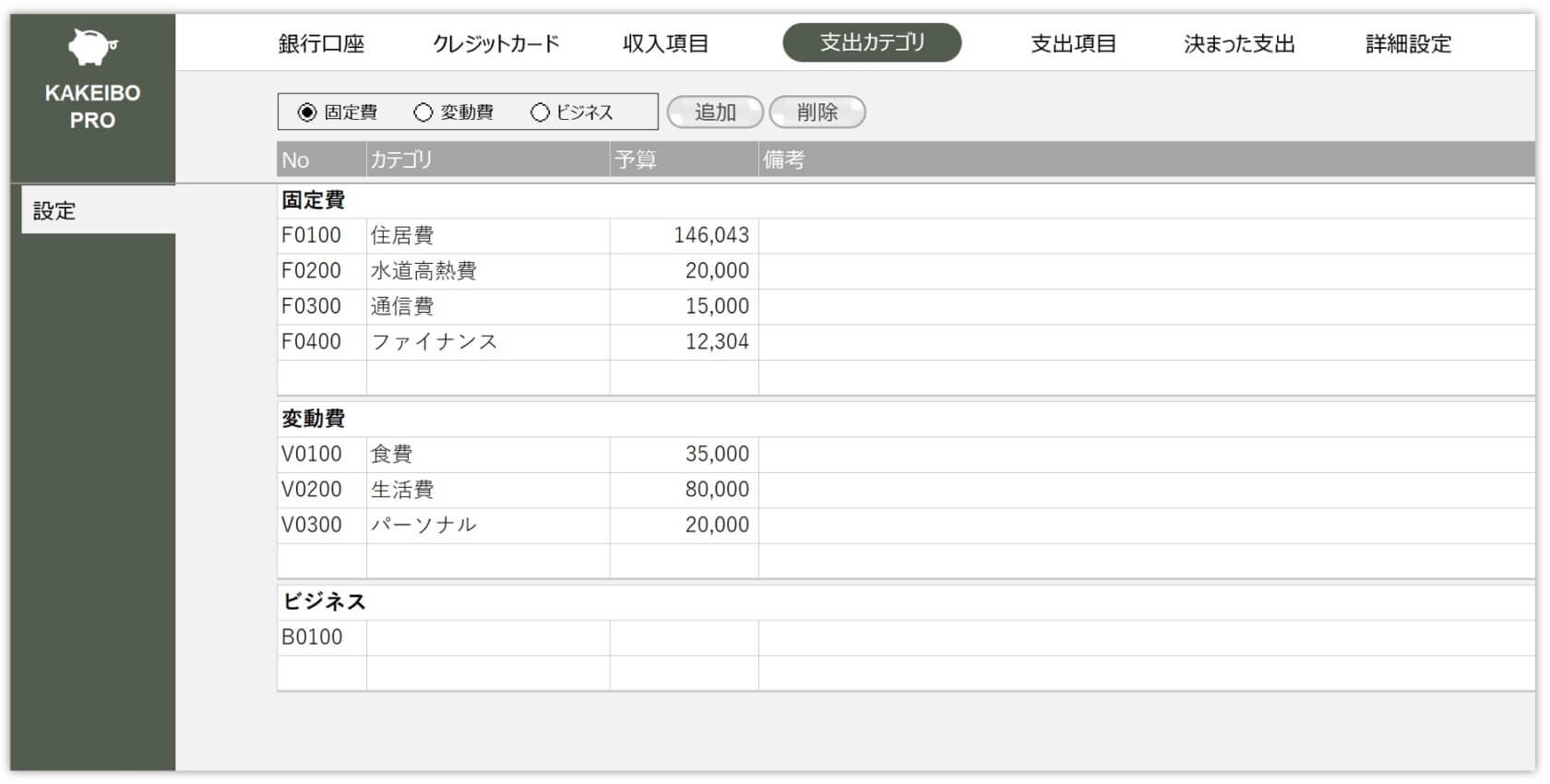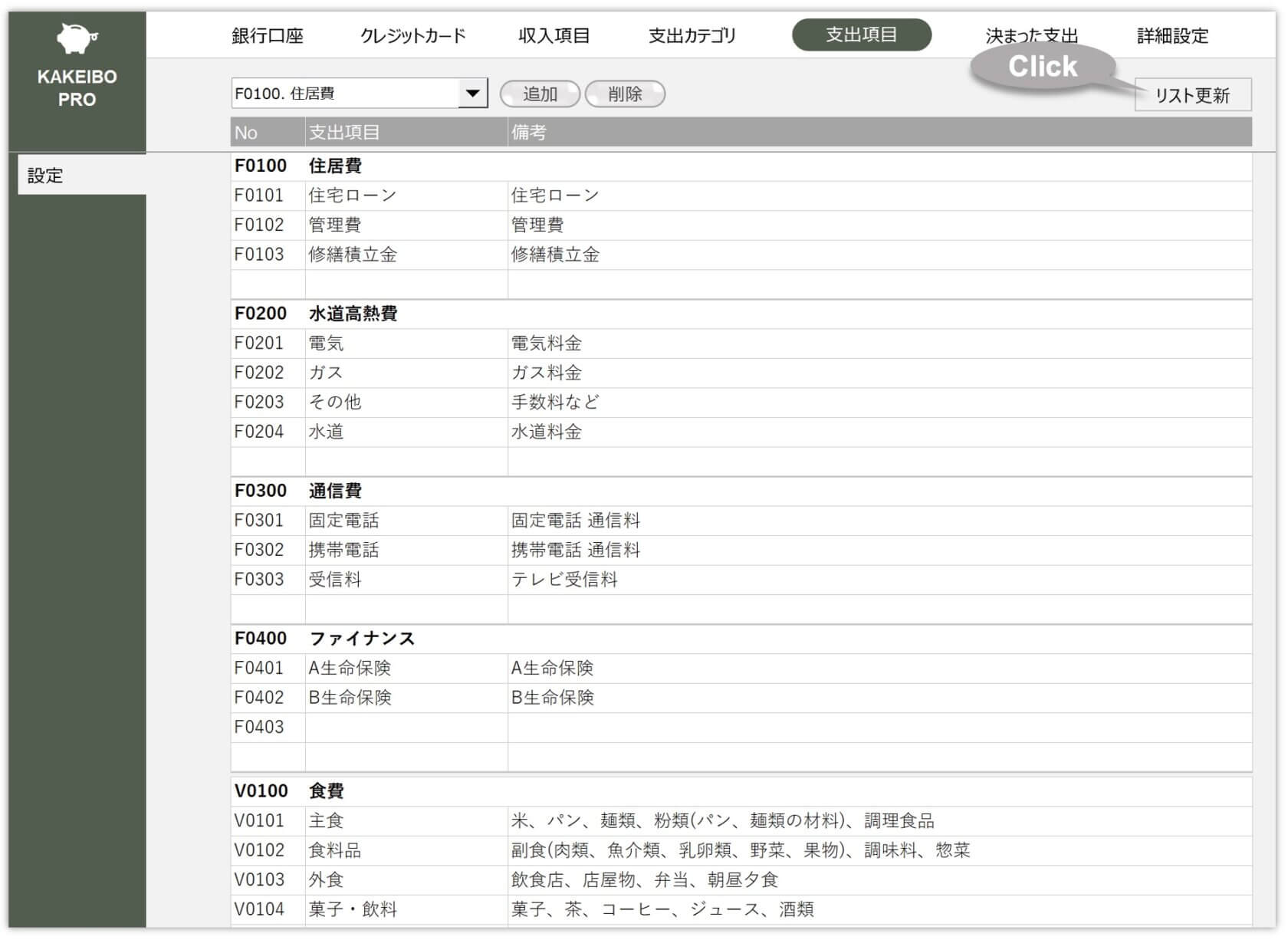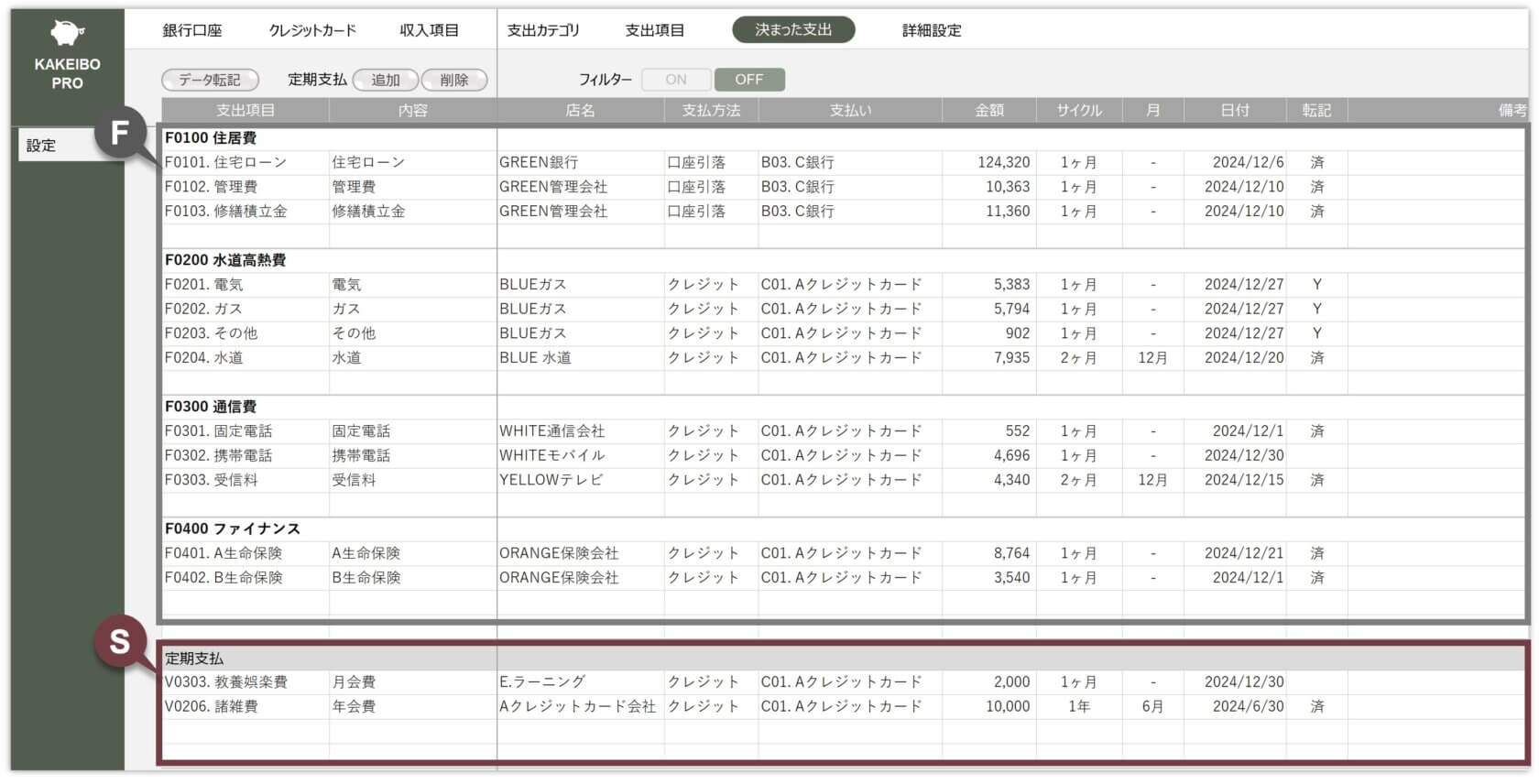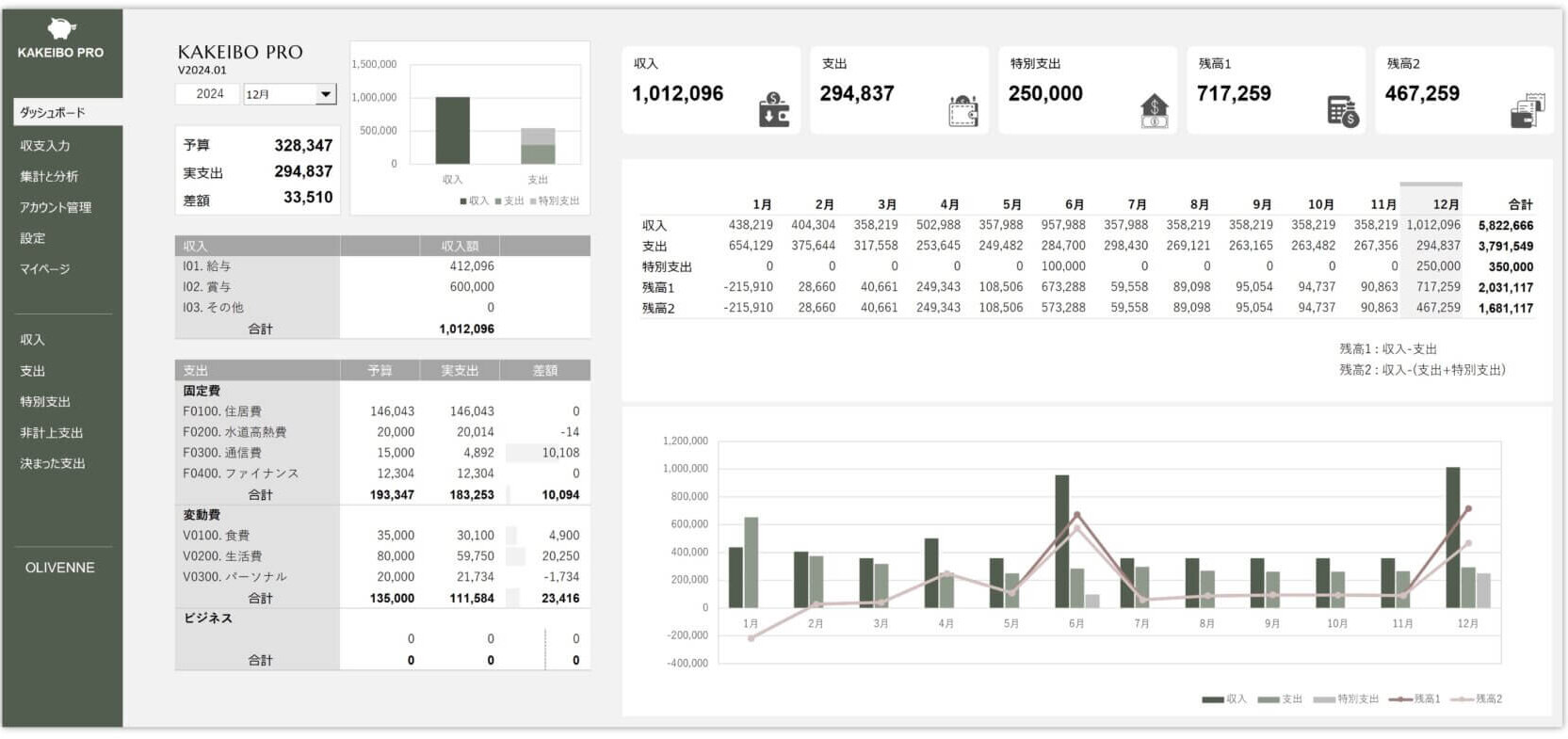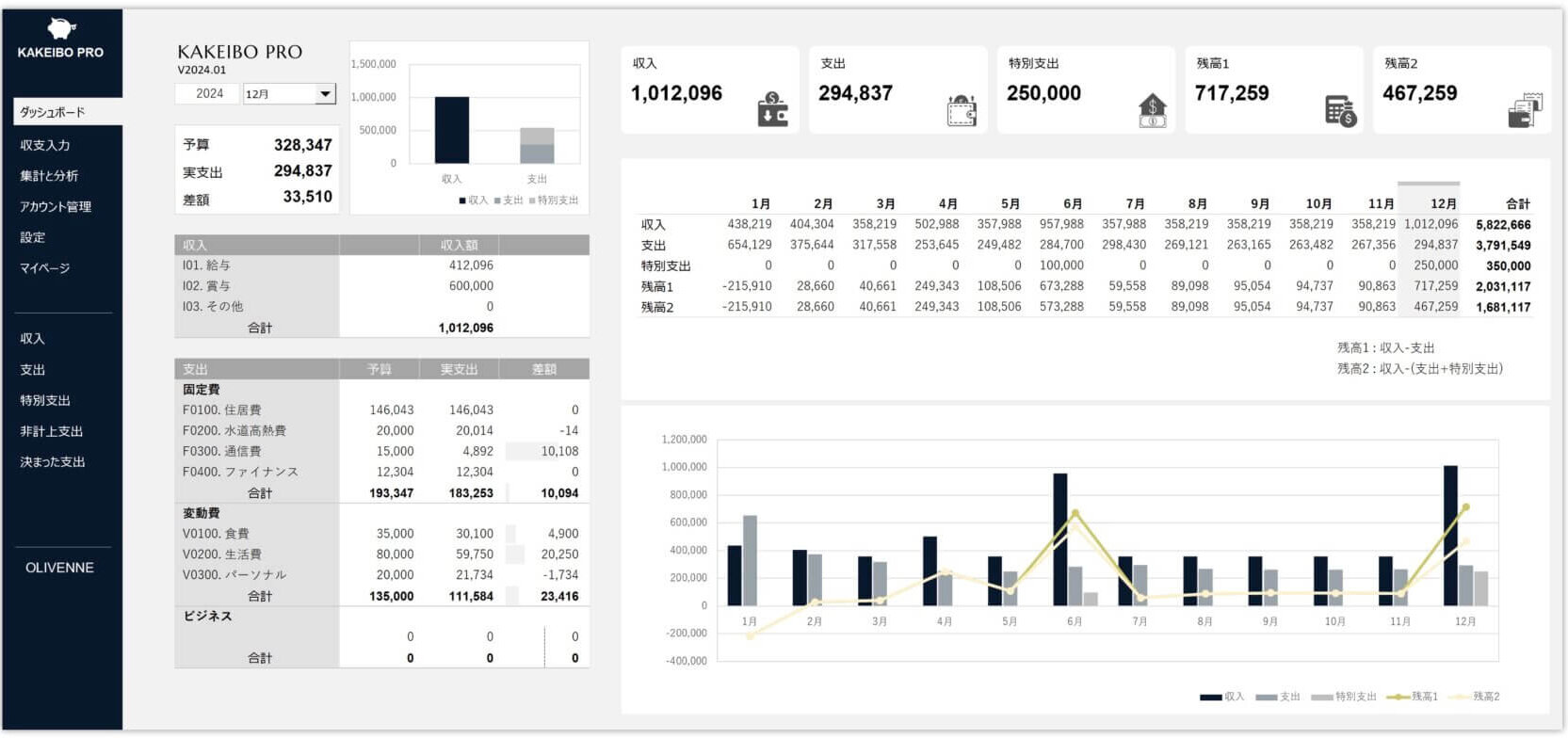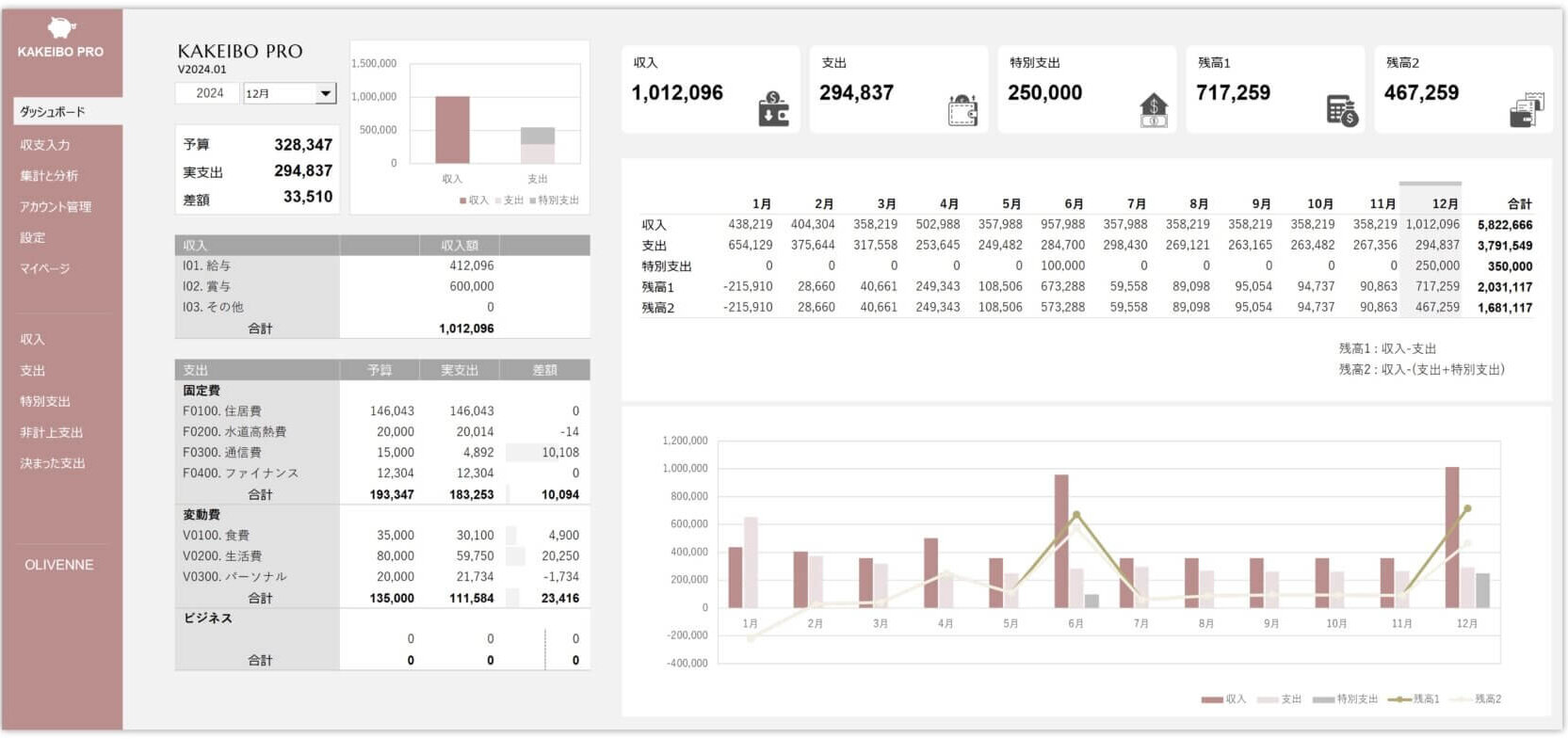はじめに、銀行口座、クレジットカード、収入および支出項目の設定を行います。これらの設定が完了した後に、収入や支出の明細データを入力していきます。
家計簿では項目選びが重要です。KAKEIBO PRO および KAKEIBO LiGHTでは、それぞれの生活スタイルに合わせて項目を設定することができ、独自の家計簿を作成することが可能です。このガイドでは、銀行口座、クレジットカード、収入および支出項目の設定について解説していきます。
言語: 日本語 英語
–
1. 銀行口座の設定
このシートでは、家計簿で管理する銀行口座を入力していきます。最大30個の銀行口座を設定することができます。メインメニューの[設定]、設定グループの[銀行口座]をクリックし、下図のシートにデータを入力してください。
| No | エントリーNoは、固有の識別番号でシステムにより自動で付けられます。ユーザーにより変更することは出来ません。(入力不可) |
| 銀行口座 | 銀行口座名を入力します。必須 |
| 備考 | メモなどを入力します。 |
銀行口座の追加
[追加]ボタンをクリックします。新規データを入力する行が追加されます。
銀行口座の削除
[削除]ボタンをクリックします。最終行の銀行口座が削除されます。
–
2. クレジットカードの設定
このシートでは、家計簿で管理するクレジットカードを入力していきます。最大30個のクレジットカードを設定することができます。メインメニューの[設定]、設定グループの[クレジットカード]をクリックし、下図のシートにデータを入力してください。
| No | エントリーNoは、固有の識別番号でシステムにより自動で付けられます。ユーザーにより変更することは出来ません。(入力不可) |
| クレジットカード | クレジットカード名を入力します。必須 |
| 支払日 | 決済日を入力します。 |
| 締日 | クレジットカードの締め日を入力します。 |
| 銀行口座 | クレジットカードと紐づいた銀行口座をドロップダウンリストから選択します。必須 |
| 備考 | メモなどを入力します。 |
クレジットカードの追加
[追加]ボタンをクリックします。新規データを入力する行が追加されます。
クレジットカードの削除
[削除]ボタンをクリックします。最終行のクレジットカードが削除されます。
–
3. 収入項目の設定
このシートでは、家計簿で管理する収入項目を入力していきます。最大30個の収入項目を設定することができます。メインメニューの[設定]、設定グループの[収入項目]をクリックし、下図のシートにデータを入力してください。
| No | エントリーNoは、固有の識別番号でシステムにより自動で付けられます。ユーザーにより変更することは出来ません。(入力不可) |
| 収入項目 | 収入項目を入力します。必須 |
| 備考 | メモなどを入力します。 |
収入項目の追加
[追加]ボタンをクリックします。新規データを入力する行が追加されます。
収入項目の削除
[削除]ボタンをクリックします。最終行の収入項目が削除されます。
–
4. 支出カテゴリの設定
当ツールでは、支出項目をカテゴリに分類して管理していきます。住居費や光熱費など毎月必ず発生する費用は「固定費」、食費や交通費などその時々で発生する費用は「変動費」にカテゴリを入力します。最大30個の支出カテゴリを設定することができます。
メインメニューの[設定]、設定グループの[支出カテゴリ]をクリックし、下図のシートにデータを入力してください。
| No | エントリーNoは、固有の識別番号でシステムにより自動で付けられます。ユーザーにより変更することは出来ません。(入力不可) |
| カテゴリ | 支出カテゴリを入力します。必須 |
| 予算 | 毎月の予算額を入力します。必須 |
| 備考 | メモなどを入力します。 |
支出カテゴリの追加
固定費/変動費/ビジネスを選択し[追加]ボタンをクリックします。新規の支出カテゴリを入力する行が追加されます。
支出カテゴリの削除
固定費/変動費/ビジネスを選択し[削除]ボタンをクリックします。最終行の支出カテゴリが削除されます。
ビジネス
個人事業や副業を行っている場合、経費としての出費が発生します。当ツールでは「ビジネス」という区分を設けました。ビジネスで発生する出費は経費カテゴリに分類し、個人とビジネスの支出を分けて管理することができます。
5. 支出項目の設定
このシートでは、家計簿で管理する支出項目をカテゴリ毎に入力していきます。各カテゴリに最大30個の支出項目を設定することができます。メインメニューの[設定]、設定グループの[支出項目]をクリックし、下図のシートにデータを入力してください。
| No | エントリーNoは、固有の識別番号でシステムにより自動で付けられます。ユーザーにより変更することは出来ません。(入力不可) |
| 支出項目 | 支出項目を入力します。必須 |
| 備考 | メモなどを入力します。 |
支出項目の追加
ドロップダウンリストから対象のカテゴリを選択し[追加]ボタンをクリックします。新規データを入力する行が追加されます。
支出項目の削除
ドロップダウンリスから対象のカテゴリを選択し[削除]ボタンをクリックします。選択されたカテゴリの最終行の支出項目が削除されます。
リスト更新
データの入力が完了した後、一覧表の右上に表示されている[リスト更新]をクリックします。支出項目リストが更新され「最新」と表示が変わります。
–
6. 決まった支出の設定
このシートでは、公共料金や月会費など、定期的に支払いのある支出を入力していきます。月に必ず発生する支出がいくらなのかを把握することができ、予算を立てる際に役立ちます。固定費のカテゴリに分類された支出項目は、決まった支出として自動的に入力されます(Fの部分)。変動費やビジネス費で定期的に支払いが発生するもの(サブスクリプション等)は、[定期支払]に入力していきます(Sの部分)。メインメニューの[設定]、設定グループの[決まった支出]をクリックし、下図のシートにデータを入力してください。
| 支出項目 | 固定費 | [支出項目]設定シートで入力した支出項目ID「コード.名称」が自動的に入力されます。(入力不可) |
| 定期支払 | ドロップダウンリストから対象の支出項目を選択します。必須 | |
| 内容 | 固定費 | [支出項目]設定シートで入力した支出項目名が自動的に入力されます。(入力不可) |
| 定期支払 | 支出の内容を入力します。 | |
| 店名 | 購入先または支払い先を入力します。 | |
| 支払方法 | ドロップダウンリストから支払方法を選択します。 | |
| 支払い | 支払方法で[口座引落]を選択した場合は該当する銀行口座、[クレジット]を選択した場合は該当するクレジットカードを、ドロップダウンリストから選択します。[その他]を選択した場合は、Suicaや電子マネーなど、該当する支払いを入力します。 | |
| 金額 | 支払金額を入力します。必須 | |
| サイクル | ドロップダウンリストからサイクルを選択します。 | |
| 月 | ドロップダウンリストから支払い月を選択します。 毎月の場合は「–」を選択します。 |
|
| 日付 | 購入日/利用日を入力します。 | |
| 転記 | 支出データシートに自動転記を行う場合は「Y」と入力します。 | |
| 備考 | メモなどを入力します。 | |
定期支払 支出項目の追加
[追加]ボタンをクリックします。新規データを入力する行が追加されます。
定期支払 支出項目の削除
[削除]ボタンをクリックします。最終行の支出項目が削除されます。
–
便利な機能
[決まった支出]シートに入力したデータを[支出]シートに自動で転記することができます。データを転記する方法は、以下の記事をご参照ください。
[決まった支出]シートに入力したデータから、特定の条件を満たすデータを抽出することができます。フィルター機能の詳細については、以下の記事をご参照ください。
–
7. 項目の設定で留意すること
最初に「雑貨・日用品」と設定した項目をある時点で「日用品」に名称を変更した場合、項目の内容が同様であるため、特に問題ありません。
しかし、「雑貨・日用品」を「交通費」と変更すると、集計が正しく行われません。月間および年間収支表は、コード(項目名の前に付いている英数字)をもとに、収入と支出のデータを集計しています。「V0202 雑貨・日用品 → V0202 交通費」のように、ある時点でV0202を交通費と変更してしまうと、過去に雑貨・日用品で入力していたものが交通費として集計されてしまいます。